
Prošlo je tjedan dana otkako smo pričali o novom Greška u sigurnom načinu rada koji su utjecali na korisnike koji su instalirali KB5012643 za Windows 11.
Ovaj gadni problem nije bio prisutan na popisu poznatih problema koji je Microsoft objavio na dan izlaska pa je sve iznenadio.
Pa, baš kad ste pomislili da situacija ne može biti gora, Microsoft baci još jednu bombu za korisnike koji su instalirali ovo kumulativno ažuriranje.
Windows 11 Build 22000.652 uzrokuje više problema
Tehnološka tvrtka je stoga upozorila korisnike Windows 11 da bi mogli imati problema s pokretanjem i korištenjem nekih .NET Framework 3.5 aplikacija. Zvuči poznato?
Međutim, nemojte biti uznemireni jer ovaj poznati problem utječe samo na sustave sa sustavom Windows 11, verzija 21H2, nakon što je KB5012643 preuzet i instaliran.
Zahvaćeni softver koristi dodatne komponente kao što su Windows Workflow (WWF) i Windows Communication Foundation (WCF).

Kako mogu riješiti ovaj problem?
Kratak odgovor je da ne možete. S obzirom na to, znajte da je tehnološki div preuzeo na sebe da riješi ovaj problem što je prije moguće.
U međuvremenu, Microsoft je ljubazno zamolio pogođene korisnike da deinstaliraju KB5012643 dok on radi na rješavanju ovog problema i obnove funkcionalnost svojih aplikacija .NET Framework 3.5.
Korisnici koji ne mogu odmah deinstalirati ovo kumulativno ažuriranje mogu zapravo ublažiti ono poznato problem ponovnim omogućavanjem .NET Frameworka 3.5 i Windows Communication Foundationa iz dijaloškog okvira Značajke sustava Windows.
Nadalje, IT administratori to mogu postići pomoću povišenog naredbenog retka, koji pokreću kao administratori, pokretanjem ovih naredbi:
dism /online /enable-feature /featurename: netfx3 /all. dism /online /enable-feature /featurename: WCF-HTTP-Activation. dism /online /enable-feature /featurename: WCF-NonHTTP-ActivationKako mogu deinstalirati KB5012643?
- Pritisnite Windows + ja kako biste otvorili Postavke.
- Odaberite karticu Windows Updates, a zatim kliknite na Povijest ažuriranja.
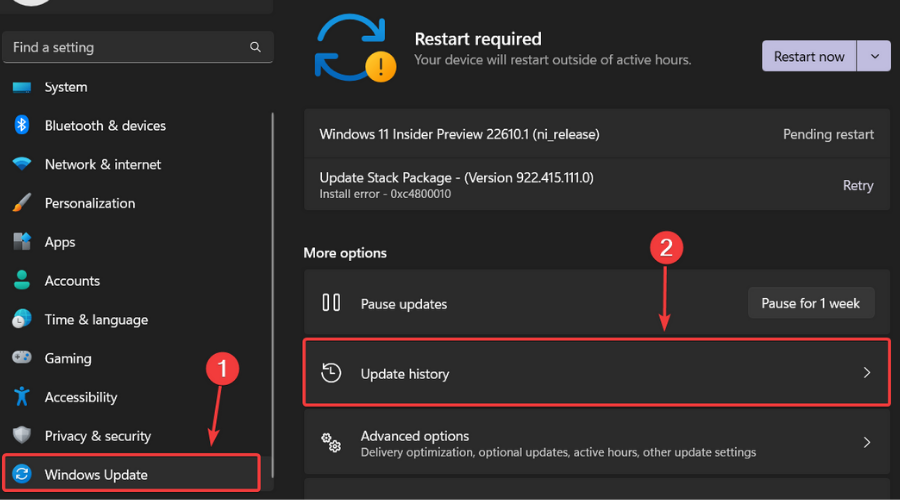
- Kliknite Deinstaliraj ažuriranja.
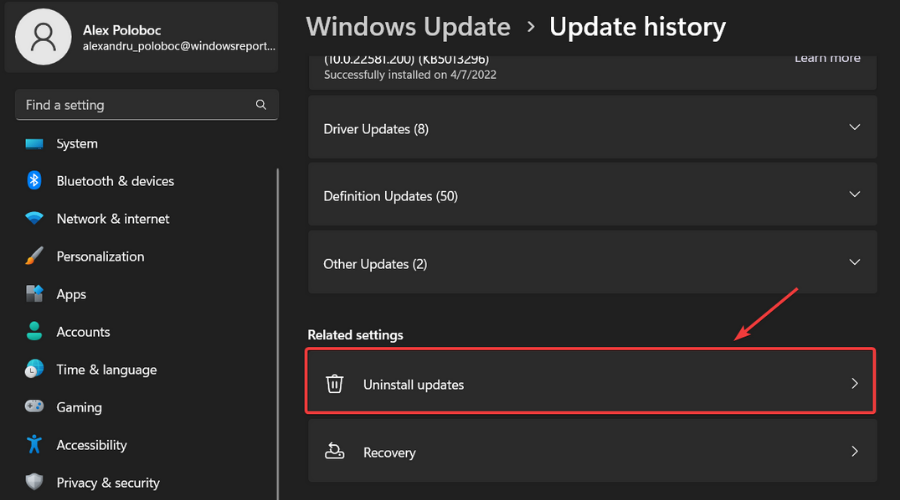
- Kliknite gumb Deinstaliraj za ažuriranje koje želite ukloniti.
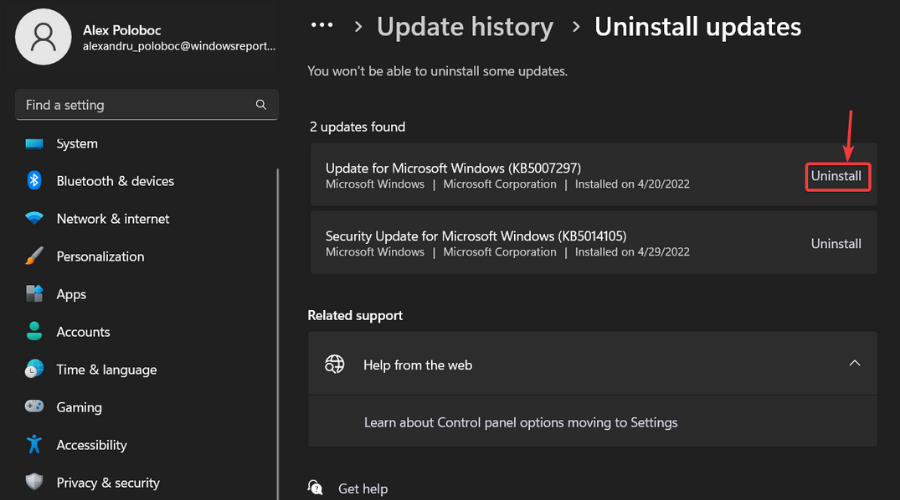
Jeste li uspjeli uspješno deinstalirati KB5012643? Podijelite svoje iskustvo s nama u odjeljku za komentare ispod.


